- Qual è il codice di errore NW-31295-0?
- Metodo 1: ripristina o riavvia il router:
- Passaggi per riavviare il dispositivo:
- Passaggi per ripristinare il dispositivo:
- Metodo 2: correggi il PlayStation Network:
- Metodo 3: mantieni la console più vicino al router:
- Metodo 4: cambia il tuo DNS in Google DNS:
- Metodo 5: connessione alla rete wireless a 2,4 GHz:
- Come faccio a riparare o sostituire la mia PS4?
- Come riparare PS4 dice che ho bisogno di PlayStation Plus?
- Come risolvere il download del software di sistema PS4 bloccato?
- Come risolvere i problemi di congelamento e congelamento di PS4?
- Perché la mia PS4 dice che non ho PlayStation Plus?
- Come faccio a giocare ai giochi PS4 su PC con PlayStation Plus premium?
- Come partecipare a PS Plus su PS5?
- Posso condividere i miei vantaggi PlayStation Plus su PS5 e PS4?
- Come aggiornare il software di sistema PS4?
- Perché la mia PS4 non si aggiorna?
- Come riparare PS5 non aggiornerà il software?
- Cosa devo fare se il software del mio sistema PS4 è bloccato?
Di recente, gli utenti PS4 hanno riscontrato un codice di errore NW-31295-0 durante il tentativo di connessione alla rete Wi-Fi. A quanto pare, non ci sono problemi con le connessioni cablate. Quindi, abbiamo concluso che questo particolare errore è associato solo alle reti wireless.
L’errore è stato molto fastidioso per gli utenti PS4, poiché la maggior parte di loro preferisce utilizzare il Wi-Fi. Se anche tu sei una persona che sta lottando con questo stesso problema, non preoccuparti. Questo articolo ti mostrerà vari metodi che ti aiuteranno a risolvere l’errore da solo.
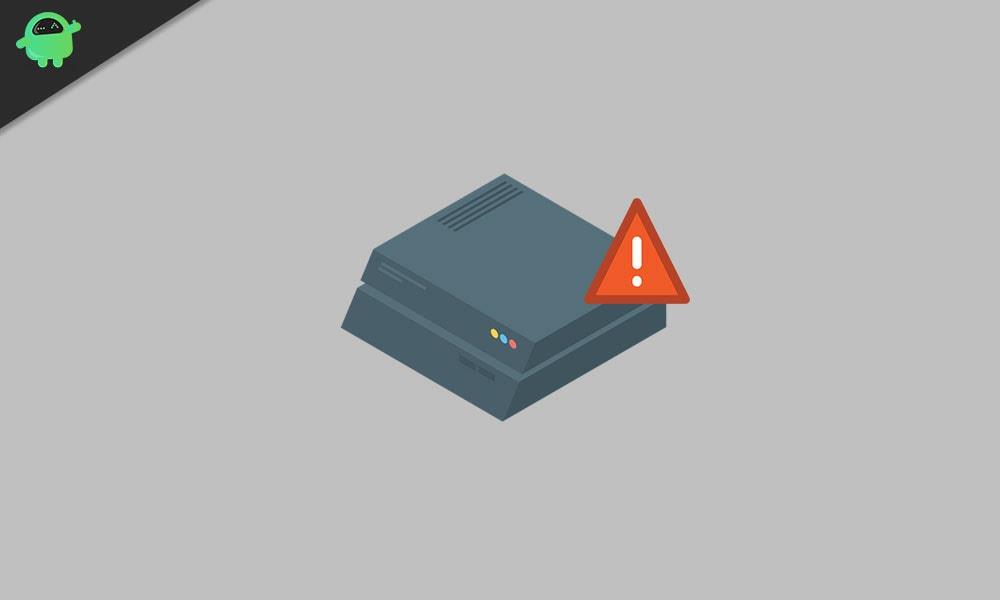
Qual è il codice di errore NW-31295-0?
Il codice di errore NW-31295-0 compare in genere su PlayStation 4 quando un utente tenta di connettersi a una rete Wi-Fi. Secondo il messaggio di errore, una rete Wi-Fi debole o incoerente causa questo errore. Tuttavia, abbiamo riscontrato diversi motivi che possono potenzialmente creare un errore NW-31295-0 sulla tua PS4. Alcuni motivi comuni sono elencati di seguito.
- Un’incoerenza TCP o IP
- La console è fuori dall’area del segnale del router.
- La scarsa gamma DNS
- La tua PS4 ha un problema con il server
- PS4 vanilla non è compatibile con la tua rete.
Discuteremo i metodi per risolvere questi problemi uno per uno. Passa attraverso i metodi e vedi quale funziona per te.
Metodo 1: ripristina o riavvia il router:
Uno dei motivi più comuni per il codice di errore NW-31295-0 è l’incoerenza del router. Quindi, prima di passare ai metodi complicati, prova a riavviare o ripristinare il dispositivo di rete. Innanzitutto, disconnetti tutti i dispositivi non essenziali che utilizzano la tua larghezza di banda. Quindi, seguire la procedura indicata di seguito.
Annunci
Passaggi per riavviare il dispositivo:
- Devi cercare il ACCESO SPENTO pulsante sul retro del router. premi il SPENTO pulsante per interrompere l’alimentazione.
- Quindi, scollegare il cavo di alimentazione in modo che i condensatori di alimentazione si scarichino completamente e cancellare tutti i dati temporanei che potrebbero essere ancora presenti tra gli avvii del router.
- Dopo un minuto intero, ricollega il cavo di alimentazione al router.Avvia il router e, dopo che la connessione Internet inizia a funzionare, verifica l’errore NW-31295-0.
Se il riavvio del dispositivo non ha funzionato, significa che c’è qualcosa di sbagliato nelle impostazioni del router. Quindi, per risolvere il problema, devi ripristinare il router.
Nota: Se esegui un ripristino delle impostazioni di fabbrica, tutti i dettagli relativi alle porte inoltrate, agli elementi autorizzati/bloccati, ai reindirizzamenti, all’accesso PPPoE salvato verranno rimossi. Soprattutto se il tuo ISP utilizza PPPoE, assicurati di annotare le tue credenziali prima di eseguire la procedura di ripristino perché tali credenziali ti aiuteranno a ristabilire una connessione Internet.
Passaggi per ripristinare il dispositivo:
- Individua il pulsante di ripristino del router sul retro del router. In alcuni modelli, il pulsante di ripristino del router sarà integrato e raggiungibile solo con un piccolo cacciavite.
- Tenere premuto il pulsante di ripristino. Tienilo premuto per 10 secondi finché non vedi tutti i LED lampeggiare contemporaneamente.
- Dopo aver ripristinato il router, inserisci le credenziali dell’ISP (se richieste) e attendi fino a quando la connessione Internet non viene ristabilita.
- Prova a collegare la tua PS4 e controlla l’errore.
Se l’errore si ripresenta, vai alla soluzione successiva.
Metodo 2: correggi il PlayStation Network:
Se l’errore continua a verificarsi anche dopo il riavvio e il ripristino del router, è necessario verificare la presenza di un problema con il server. Vai al Pagina di stato PSN. Controllare accuratamente ogni sottocategoria di stato. Verifica se Sony ha segnalato problemi al momento con il Funzione di gestione dell’account o PlayStation Store.

Annunci
Se trovi un problema con il server, devi aspettare che Sony risolva il problema dalla loro parte. In questo caso, la correzione del codice di errore NW-31205-1 va oltre le tue capacità. Ma se non riscontri alcun problema con il server, prova il metodo successivo per risolvere l’errore.
Metodo 3: mantieni la console più vicino al router:
Come abbiamo già accennato in precedenza, il codice di errore NW-31205-1 è il risultato di un Wi-Fi debole.Quindi, quando vedi il messaggio di errore sullo schermo, avvicina la console al router. Puoi anche tenere il router in un luogo in cui generalmente ti piace giocare con la tua PS4. Se non riesci a spostare il router, puoi avvalerti dell’aiuto di uno strumento di espansione Wi-Fi per aumentare il segnale della tua rete Wi-Fi. Se questo metodo non è stato utile per te, prova il nostro metodo successivo.
Metodo 4: cambia il tuo DNS in Google DNS:
È possibile che l’ISP della rete domestica sia stato assegnato a un DNS (Domain Name System) errato. Questo DNS errato potrebbe interessare la tua PS4 e causare il codice di errore NW-31205-1. Per risolvere questo problema, dovresti seguire i passaggi indicati di seguito e modificare l’intervallo DNS predefinito con il DNS di Google.
Annunci
- Scorri verso l’alto sulla tua console PS4 per selezionare il Impostazioni opzione dal menu orizzontale.
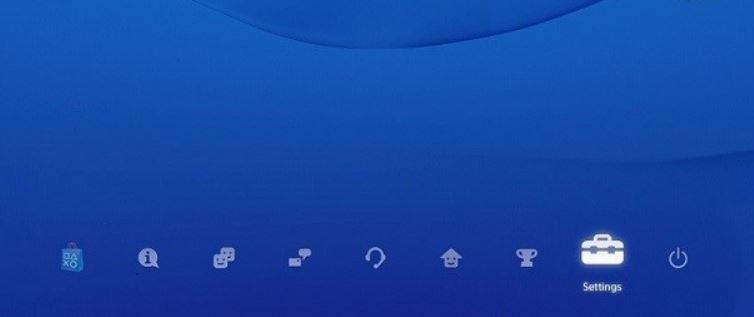
- Dal menu Impostazioni, vai su Rete menù.
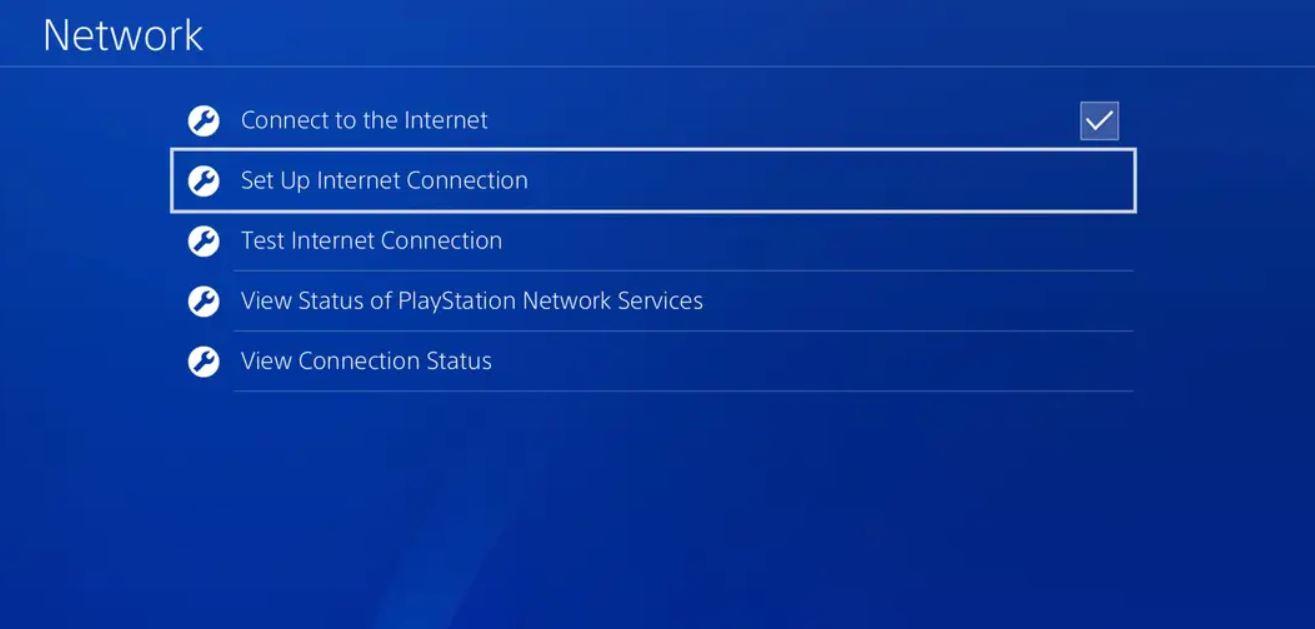
- Scegli il Configura connessione Internet opzione e fare clic su “X” per riconfigurare la connessione Internet sulla tua console PS4.
- Quando viene visualizzata la prima schermata di configurazione della rete, selezionare il senza fili opzione.
- Quindi, scegli Costume in modo da poter modificare l’intervallo DNS.
- Ora, fai clic su Indirizzo IP e scegli il Automaticamente opzione in modo da poter avanzare al Nome host DHCP.
- Quando un prompt ti chiede di configurare il tuo Nome host DHCP, clicca sul Non specificare opzione.
- Ora, entrerai in Impostazioni DNS Impostare le impostazioni su Manuale.
- Modificare le voci come indicato di seguito:
DNS primario – 8.8.8.8
DNS secondario – 8.8.4.4
- Dopo aver completato il processo di spostamento dell’intervallo nell’intervallo di Google, verifica se riesci a trovare di nuovo l’errore sulla tua console.
Metodo 5: connessione alla rete wireless a 2,4 GHz:
Se sei un utente PS4 Vanilla, questo metodo si applica a te. PS4 vanilla è compatibile solo con connessioni a 2,4 GHz. Quando provi a connettere la tua PS4 vanilla alla rete wireless a 5,0 GHz, non riesce a connettere la frequenza wireless e quindi crea il codice di errore NW-31205-1.In questo caso, puoi facilmente eliminare l’errore collegando la tua PS4 vanilla a una rete a 2,4 GHz.
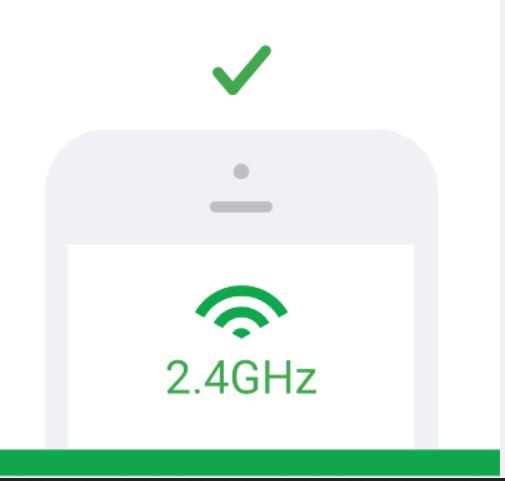
Per evitare questo problema, puoi utilizzare un router dual-band che supporti sia le connessioni a 2,4 GHz che le connessioni a 5,0 GHz. In alcuni modelli di router, dovrai modificare il tipo di rete wireless nelle impostazioni. Dopo aver apportato le modifiche, riavvia il router e la console. Verifica se l’errore è stato risolto.
PS4 è ampiamente utilizzato tra i giocatori. Ma quando si verifica un errore di connessione come il codice di errore NW-31205-1, può essere un mal di testa per gli utenti. Poiché l’errore è limitato alle sole reti Wi-Fi, puoi passare a una connessione cablata per evitare l’errore.
Annuncio
Ma se vuoi continuare a utilizzare la tua PS4 sulla rete Wi-Fi, prova i nostri metodi sopra indicati. I passaggi sono facili ed efficaci. Puoi utilizzare i nostri metodi per eliminare l’errore e continuare a goderti la tua PS4. Se hai domande o feedback, scrivi il commento nella casella dei commenti qui sotto.
FAQ
Come faccio a riparare o sostituire la mia PS4?
Se riesci a isolare un problema con l’hardware PS4, contatta l’assistenza clienti PlayStation o porta la tua console direttamente in un negozio ufficiale Sony, poiché a volte possono fornire riparazioni o sostituzioni in loco. Se non c’è un negozio disponibile nella tua zona, probabilmente dovrai spedire la tua console a Sony.
Come riparare PS4 dice che ho bisogno di PlayStation Plus?
PS4 dice che ho bisogno di PlayStation Plus ma ce l’ho – Soluzione 1 1 Accendi la tua console PlayStation 4 2 Vai all’icona PlayStation Plus sullo schermo e premi il pulsante “X” 3 Da qui vai a “Gestisci abbonamento” e premi il pulsante ” Pulsante X’ 4 Premi nuovamente il pulsante ‘X’ sull’opzione che dice “abbonamento” Altri articoli…
Come risolvere il download del software di sistema PS4 bloccato?
Se il download del software di sistema PS4 è bloccato, elimina l’aggiornamento e ricomincia: seleziona Notifiche dall’area delle funzioni PS4, evidenzia il file di aggiornamento e premi il pulsante OPZIONI > Elimina.Quindi, seleziona Impostazioni > Aggiornamento software di sistema. Se riscontri più download non riusciti, aggiorna il software di sistema PS4 utilizzando una USB.
Come risolvere i problemi di congelamento e congelamento di PS4?
La ricostruzione del database aumenterà notevolmente le prestazioni delle tue console e ridurrà il blocco o il ritardo. Spegni la PS4 tenendo premuto il pulsante di accensione per almeno sette secondi. Avvia in modalità provvisoria tenendo premuto il pulsante di accensione per circa 7 secondi fino a quando non senti un secondo segnale acustico.
Perché la mia PS4 dice che non ho PlayStation Plus?
Se sai di avere un abbonamento PlayStation Plus, ma la tua PS4 ti dice che non lo fai, ci sono alcune cose che puoi provare a risolvere la situazione. Controlla la schermata di PlayStation Plus per confermare che il tuo abbonamento non è scaduto (questo potrebbe accadere se ti sei dimenticato di aver disattivato il rinnovo automatico)
Come faccio a giocare ai giochi PS4 su PC con PlayStation Plus premium?
Gli abbonati PlayStation Plus Premium possono riprodurre in streaming e giocare ai giochi PS4* dal Catalogo giochi e selezionare titoli dal Catalogo Classici su qualsiasi PC compatibile, tramite l’app gratuita. *Alcuni giochi per PS4 nel Catalogo giochi potrebbero non essere disponibili per lo streaming.
Come partecipare a PS Plus su PS5?
Requisiti PlayStation Plus 1 Per accedere a PlayStation Plus, è necessario un account creato a partire dai 7 anni di età. 2 Consenti la condivisione della console e la riproduzione offline su una console PS5™ o attiva un sistema PS4 principale per condividere i tuoi vantaggi PlayStation Plus con altri giocatori che condividono la tua console. 3 PlayStation Plus è legato al tuo account. …
Posso condividere i miei vantaggi PlayStation Plus su PS5 e PS4?
Se sei abbonato a PlayStation Plus, puoi condividere vantaggi selezionati sulla tua PS4 principale e su una PS5 con Condivisione console e Riproduzione offline abilitate. Condividi il gioco è una funzione di PlayStation Plus che ti consente di invitare un amico online a guardare o partecipare alla tua sessione di gioco.
Come aggiornare il software di sistema PS4?
Scarica il file di aggiornamento (pulsante in basso) e salvalo nella cartella “UPDATE”.Salva il file come “PS4UPDATE.PUP”. Collega l’unità USB contenente il file alla tua console PS4. Avvia la console PS4 in modalità provvisoria: tieni premuto il pulsante di accensione, rilasciandolo dopo il secondo segnale acustico. Selezionare l’opzione 3 della modalità provvisoria: Aggiorna il software di sistema.
Perché la mia PS4 non si aggiorna?
Inoltre, PlayStation riceve regolarmente aggiornamenti sotto forma di nuove funzionalità, correzioni di bug e stabilità del sistema, e la quarta puntata non è diversa da questo punto di vista. Tuttavia, a volte potrebbe accadere che il software di sistema non si aggiorni correttamente o non si abiliti l’installazione automatica delle opzioni del software di sistema PS4.
Come riparare PS5 non aggiornerà il software?
Avvia la console PS5 in modalità provvisoria: tieni premuto il pulsante di accensione, rilasciandolo dopo il secondo segnale acustico. Selezionare l’opzione 7 in modalità provvisoria: reinstallare il software di sistema. Seleziona Aggiorna da dispositivo di archiviazione USB > OK. Se la tua console PS5 non riconosce il file di aggiornamento, controlla che i nomi delle cartelle e il nome del file siano corretti.
Cosa devo fare se il software del mio sistema PS4 è bloccato?
Se il download del software del sistema PS4 è bloccato, elimina l’aggiornamento e ricomincia: seleziona Notifiche dall’area delle funzioni della console PS4, evidenzia il file di aggiornamento e premi il pulsante OPZIONI > Elimina. Quindi, seleziona Impostazioni > Aggiornamento software di sistema.












